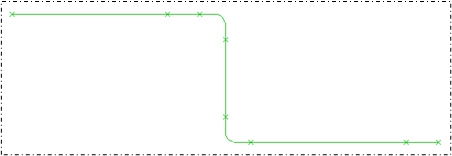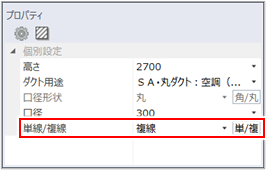ダクトや部品を単線・複線に切り替える(単複変換)
ダクトの部材や部品の表示状態を複線から単線、または単線から複線に変換します。単線表示の場合は、継手形状の大きさを変更できます。
単線表示/複線表示を切り替える
[ダクト]タブの[単複変換]コマンド(![]() )をクリックして実行します。
)をクリックして実行します。

単複変換するダクトまたは部品を選択します。
ここでは、例として丸ダクトのすべての経路を単線表示に変換します。

特定のダクト系統のみを変更する場合は、対象のダクト上で2回または3回クリックして系統を選択します。
右クリックまたは[Enter]キーを押し、確定します。
[単複変換]ダイアログが表示されます。
[ダクト]の[単線]を選択し、[OK]ボタンをクリックします。
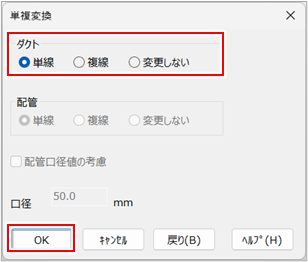
| 項目 | 説明 |
|
ダクト |
変換する表示内容を選択します。単複変換を行わない場合は、[変更しない]を選択します。 |
|
配管 |
ダクトの単複変換時は、本項目は変更できません。 |
|
配管口径値の考慮 |
|
|
口径 |
ダクトや部品が単線表示に変換されます。
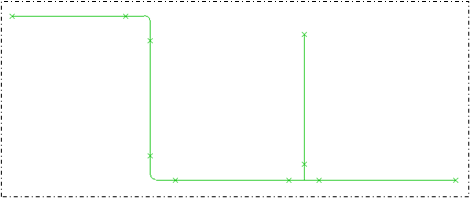
|
以下の方法でも[単複変換]コマンドを実行できます。ダクトや部品の選択時、サイズ記号を選択すると単複変換コマンドを実行できません。ダクト部材のみを選択してください。
|
単線の継手の大きさを変更する(単線形状変更)
ダクトの単線継手の形状サイズを変更します。隣接する2つの継手が重複する場合は、サイズを自動調整できます。ただし、簡易作図で作図した経路は自動調整できません。
[ダクト]タブの[単複変換]プルダウンメニューから[単線形状変更]コマンド(![]() )をクリックして実行します。
)をクリックして実行します。

[コマンドプロパティ]が表示されます。
形状を変更する単線の部品を範囲指定、またはクリックして選択します。
ここでは、例として角ダクトのエルボの形状サイズを「5」から「2」に変更します。
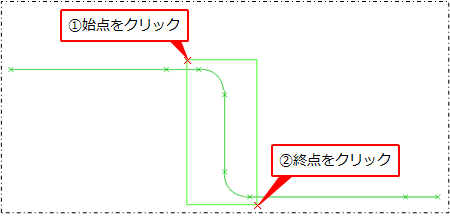
特定のダクト系統のみを変更する場合は、対象のダクト上で2回または3回クリックして系統を選択します。
右クリックまたは[Enter]キーを押し、確定します。
[コマンドプロパティ]で継手形状を変更し、継手の仮表示を確認して[確定]ボタンをクリックします。
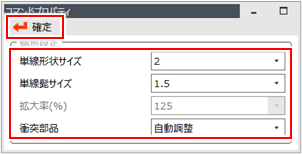
| 項目 | 説明 |
|
単線形状サイズ |
現在の単線継手のサイズが表示されます。必要に応じて変更します。 |
|
単線髭サイズ |
ダクトの部材や部品では、髭サイズの設定はできません。 |
|
拡大率(%) |
簡易作図で作成した継手形状の拡大率を入力します。簡易作図の場合に設定できます。 |
|
衝突部品 |
隣接する2つの継手形状が重複する場合の処理方法を選択します。
|
[確定]ボタンをクリックする前に、[コマンドプロパティ]からマウスを離すと、継手サイズが仮表示されます。
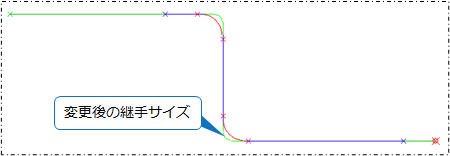
継手形状の大きさが変更されます。